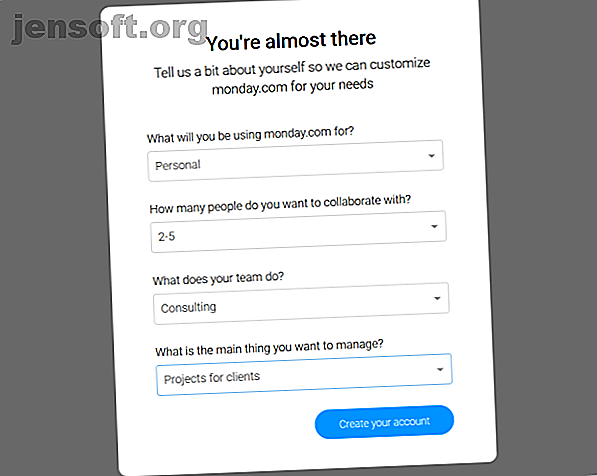
Hoe maandag.com de samenwerking van uw teams kan verbeteren
Dit bericht werd mogelijk gemaakt door maandag.com via compensatie. De daadwerkelijke inhoud en meningen zijn de enige opvattingen van de auteur, die redactionele onafhankelijkheid behoudt, zelfs wanneer een bericht wordt gesponsord. Lees onze disclaimer voor meer informatie.
Projectteambijeenkomsten zijn gegaan van wekelijkse zaken tot dagelijkse stand-ups. En om te voldoen aan de behoeften van modern projectmanagement, moeten mensen nieuwere methoden van bedrijfspraktijken toepassen.
monday.com is een visuele samenwerkingstool die uw team helpt projecten te beheren, deadlines te halen en een transparante werkcultuur op te bouwen. In één oogopslag kunt u de voortgang van elk project volgen. Het bewaart ook berichten en bestanden op één plek zodat uw team gesynchroniseerd blijft.
Laten we eens kijken naar monday.com en de functies die het biedt om projectmanagement leuk en gemakkelijk te maken.
Aan de slag met maandag
Uw team aan boord krijgen is een eenvoudig proces. Ga naar de maandag-website en voer je zakelijke e-mailadres in. De app stelt u een aantal vragen om het dashboard aan te passen aan uw behoeften. Deze omvatten hoeveel gebruikers u hebt, waarvoor u de app wilt gebruiken, de naam van uw werkruimte, wat uw team doet en meer.

Begrijp de basisterminologie
monday.com werkt op drie onderliggende elementen: boards, groepen en items . Een bord is een virtueel whiteboard om uw projecten op te slaan. Een groep is een kleurgecodeerde sectie met uw items (of taken). Dit kunnen een week, maand, specifieke stap van een project zijn of wat u maar wilt. Elke groep kan tientallen items bevatten.
Items zijn de basisbouwstenen van maandag. Elk item vertegenwoordigt een individuele rij of regelitem waaraan een teamlid werkt. De inhoud van dat item hangt af van het bordplan.
In blogging zijn dit bijvoorbeeld de afzonderlijke artikelen, een schrijver die aan dat artikel werkt, publicatiedatum en meer. De taak moet een duidelijk, bruikbaar bericht bevatten, samengevat in één eenvoudige beschrijving.

Bouw uw productiviteitssysteem met maandag.com
In de eerste stap maken we een nieuw bord. Klik op de plusknop (+) naast Borden om het bordmenu te openen. Kies Leeg bord om helemaal opnieuw te beginnen of importeer uw gegevens rechtstreeks vanuit Asana, Trello of een CSV-bestand.
Klik op Kies uit een sjabloon om een sjabloon toe te voegen. monday.com biedt u veel vooraf gedefinieerde sjablonen, waaronder marketing, contentproductie, projectbeheer en meer.

Wanneer u een bord maakt, is dit zichtbaar voor elk teamlid in uw account. Als je de eigenaar bent, kun je het bordtype wijzigen. Klik hiervoor in de rechterbovenhoek op het menu Hamburger en kies Bordtype wijzigen .
Deelbare boards stellen u in staat om te communiceren met externe gasten, zodat u voortgang kunt delen met uw klanten of inventaris met uw leveranciers. Omgekeerd zijn privéborden bedoeld voor vertrouwelijk werk. U kunt het type wijzigen wanneer u maar wilt.

Werken met groepen
Beweeg uw muis over de pijl van een huidige groep om een nieuwe groep toe te voegen. Klik erop en kies Groep toevoegen . Een nieuw tabblad verschijnt bovenaan je bord, direct onder de filterbalk.
Het menu heeft nog een paar acties. U kunt een groep dupliceren, de groep naar een ander bord verplaatsen, de groepskleur wijzigen en naar Excel exporteren.

Voordat u begint met het maken van groepen, moet u nadenken over welk type groep uw team zal helpen hun werk te organiseren. Hoewel er geen limiet is bij het maken van groepen, wilt u misschien het aantal beperken om het trackingproces te vergemakkelijken. Bespreek met uw team om te begrijpen hoe zij met groepen willen werken.
Werken met items
Als u een item wilt toevoegen, klikt u op het vak met de tekst + Toevoegen en typt u de titel van het item. Druk vervolgens op Enter . Als je denkt dat de titel te lang wordt, breek dan de bruikbare taken in kleinere taken.
Om een controlelijst te maken, klikt u op de titel van het item om het rechterpaneel naar de hoofdweergave te schuiven. Open vervolgens het tabblad Updates> Controlelijst en typ uw taken.

Er verschijnt een checklistpictogram naast de titel van het item. Beweeg uw muis over een item en klik op de menuknop die links verschijnt om meer opties te brengen. U kunt een item dupliceren, het item naar een andere groep of bord verplaatsen of het archiveren.

Kolommen toevoegen aan takenlijst
In maandag.com staat elk itemtype onder een bepaalde kolom. Dit helpt u bij het bouwen van een proces en een manier om alle aspecten op te nemen die nodig zijn om de taken te voltooien. Maar u kunt zelfs meer kolommen toevoegen om aan uw teamvereisten te voldoen.
Klik op de plusknop (+) uiterst rechts op het bord om een kolom toe te voegen. Kies de kolom die u wilt toevoegen uit de opties of het middelpunt van de kolom . Hieronder staan enkele soorten kolommen:
- Mensen: u kunt elke taak toewijzen aan een specifiek lid of meerdere gebruikers.
- Status: om de voortgang van uw taken visueel bij te houden.
- Datum: Stel vervaldatums in voor uw taken.
- Formule: Excel-formule met wiskundige mogelijkheden.

Teamcommunicatie en samenwerking
Communicatie is een cruciaal aspect van teamwerk omdat elk team verschillende rollen heeft. Gelukkig is maandag aanpasbaar genoeg om elk type persoon in uw organisatie in te kapselen.
Om samen te werken, maken we eerst een team. Klik hiervoor op je profielpictogram en kies Leden uitnodigen . Voer hun e-mailadres in en klik op Uitnodigen .

Klik op de knop + Nieuw en typ de teamnaam, selecteer vervolgens Nieuwe teamleden toevoegen en voeg uw team toe. Het creëren van een team heeft twee voordelen. U kunt @TeamName vermelden in een update of een antwoord om het hele team op de hoogte te stellen en zelfs bestanden te verzenden. Het is ook mogelijk om alle leden van TeamName als abonnees toe te voegen aan elk bord.

Wat maakt maandag.com anders
Met zo veel beschikbare teamorganisatie-tools, hoe onderscheidt monday.com zich?
Dashboard
Dit is een unieke functie die niet beschikbaar is op andere tools. Dashboards zijn een geweldige manier om op één plek weer te geven wat belangrijk is. U kunt de voortgang van het project begrijpen, het budget volgen, de tijd door teamleden bekijken, de werklast inschatten en nog veel meer.
Het werkt door gegevens van meerdere boards te verzamelen en via widgets op één locatie te centraliseren. Klik op het pluspictogram (+) om een nieuw dashboard te maken. Klik op de knop Widget toevoegen om een widget toe te voegen. Hier zijn de details van enkele nuttige widgets:
- Teller: de tellerwidget is geweldig om te begrijpen waar het project staat wat betreft aantallen, zoals totale kosten, winst en verlies, en meer.
- Batterij: houd de voortgang van meerdere kaarten op één plaats bij.
- Tijdregistratie: houd de tijd bij voor elk teamlid op alle boards.
- Kalender: voeg een kalender toe om de vervaldatums van komende projecten van meerdere boards op één plek te zien.
Automatisering en integratie met derden
monday.com stelt u in staat om naadloos verbinding te maken met tools en services van derden om uw werk te consolideren. Klik op de knop Integratie bovenaan je bord om te beginnen. Je kunt een lijst vinden met alle apps die verbinding maken met monday.com.
Ze omvatten Slack, Mailchimp, Google Calendar, GitHub, Shopify en meer. De integratiestroom werkt als if-then- verklaringen.

Tijdens het beheren van projecten zijn er een aantal repetitieve taken die u elke dag moet uitvoeren. maandag.com stelt u in staat om vooraf gedefinieerde automatiseringsregels in te stellen om gebeurtenissen automatisch aan te maken of te wijzigen. Om te beginnen, klik je op de knop Automatisering bovenaan je bord.
U kunt regels instellen om een teamlid op de hoogte te stellen wanneer de einddatum van een project binnenkomt, herinneringen voor de einddatum instellen, terugkerende acties instellen om een item te maken of een groep te dupliceren, en meer.

customizability
maandag.com heeft een aanpasbare interface. Een actie vereist zelden meer dan één of twee keer indrukken. U kunt elementen slepen en neerzetten om groepen en items op het bord te herschikken. Als je met meerdere teams werkt, kun je je boards georganiseerd houden door ze in mappen te plaatsen.
Je kunt je hoofdbord koppelen aan kleinere borden om een overzicht van alles te zien en je teamworkflow te volgen. Het is ook mogelijk om forumrechten in te stellen om eigenaren de mogelijkheid te geven informatie te bekijken of te wijzigen. Deze functie is handig voor deelbare boards.
Klik op het pictogram Profiel en kies Snelkoppelingen om de lijst met alle snelkoppelingen te bekijken. Als u met meerdere borden werkt, activeert u de boutschakelaar om eenvoudig van het ene bord naar het andere te zoeken en te navigeren. Er is ook een zoekbalk om items te filteren op basis van het teamlid, de kolom, tags of trefwoorden. U kunt de zoekopdracht ook opslaan voor toekomstig gebruik.

Verschillende meningen
De standaardweergave van maandag.com heeft een eenvoudige indeling. Wanneer uw team met het bord werkt, voegen ze allerlei gegevens toe, zoals nummers, bestanden, vervaldatums, leden en meer. Maar wat als u de gegevens vanuit een ander perspectief wilt bekijken?
Klik boven aan je bord op de knop Weergave toevoegen . Een nieuw venster wordt geopend met alle bordweergaven. Selecteer een weergave om te beginnen. Hier is een overzicht van de bestuursweergaven:
- Bestanden: deze weergave geeft u een duidelijk beeld van de bestanden die naar een bord zijn geüpload. U kunt uw bestanden in een lijstweergave zien, samen met miniaturen en wie dat bestand heeft geüpload.
- Tijdlijn: verbindt met de kolom Tijdlijn en toont u de start- en einddatum voor elk item, zoals een datumbereik.
- Kanban: bekijk je bord met kaarten en lijst in een pijplijn. Geeft aan welke taken in behandeling zijn, vastlopen en meer.

24/7 ondersteuning
Als je om welke reden dan ook vastloopt tijdens het werken met monday.com, of als je specifieke stappen wilt leren om door te lopen, is er de klok rond ondersteuning beschikbaar. Hun team is gebaseerd op zowel Israël als New York en ze beloven binnen 30 minuten een antwoord van u te ontvangen.
Een alles-in-één projectmanagementtool
monday.com biedt u tal van tools om het dashboard van uw bedrijf te personaliseren en aan te passen via een aanpasbare interface, datafeeds, automatisering en teamsamenwerking.
Aan de slag gaan met monday.com kost wat tijd, maar als je eenmaal de functies hebt geleerd, word je gemakkelijk aangepast aan de workflow. Meld u aan voor de gratis proefperiode van 14 dagen om te zien of deze geschikt is voor uw team of niet. En als het voor u werkt, bekijk dan de prijspagina van maandag voor meer informatie. Je kunt ook de maandag-app downloaden voor Android, iOS en desktop.
Ontdek meer over: Bedrijfstechnologie, samenwerkingstools, organisatiesoftware.

